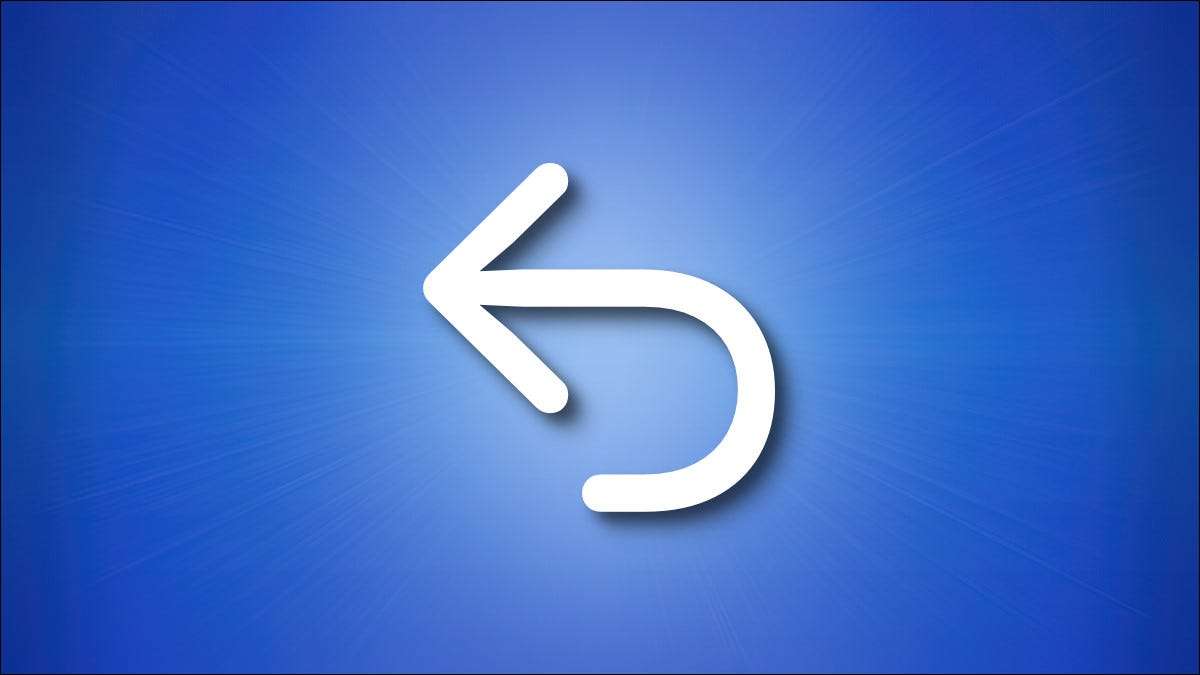
Всякий раз, коли ви робите помилку на вашому Mac, це легко зробити крок назад з Undo. І якщо ви передумаєте, ви можете повторити останню команду так само, як легко в більшості додатків. Ось як їх використовувати.
Undo: Легкий спосіб виправити помилки
Якщо ви коли-небудь зробити помилку в сторінках, зробити невірний хід в Photoshop, або навіть перемістити файл в неправильному місці в Finder, ви можете виправити всі ці помилки, і більш-за допомогою універсальної команди під назвою «Undo», що вбудований в більшість додатків Mac. При виконанні Undo, ви скасовуючи останню дію і відновлення щось, як це було до того, як ви зробили зміни.
Точно так же, Redo дозволяє повторити останню дію, яке виконується перед Undo, що дозволяє змінити свій розум і повторити остання зміна. Повторити це майже відкат для Undo, якщо це має сенс.
У Mac лінії, Undo виникла програмне забезпечення для КНИГИ Xerox Alto комп'ютер створена в 1970-зокрема, в текстовому процесорі під назвою Браво . Apple, запозичили багато елементів інтерфейсу з програмним забезпеченням Alto при розробці Apple Lisa (1983), і багато хто з цих традицій переноситися на макінтош рік потому. Сьогодні, скасування і повтор в основному універсальна частина комп'ютерних інтерфейсів на все основних комп'ютерних платформах.
Пов'язані: Система Macintosh 1: Що таке Apple Mac OS 1.0?
Як відміни і затримки з допомогою «Змінити» Меню
Один з найпростіших способів виконання дії Undo це за допомогою опції в рядку меню у верхній частині екрану вашого Mac. Якщо вам потрібно скасувати, виберіть «Редагувати» в рядку меню, а потім виберіть «Скасувати» в меню, яке вискакує.
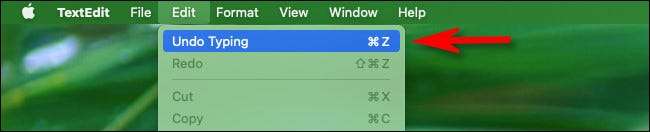
«Undo» майже завжди найперший варіант, а іноді і команда «Undo» зміниться, щоб включити дію ви будете погубило, такі як «Undo Move» або «Undo Typing.»
Крім того, ви також можете виконати Redo за допомогою меню Edit. Натисніть кнопку «Змінити» в рядку меню, а потім виберіть «Повторити» в списку. Це, як правило, другий варіант в меню.
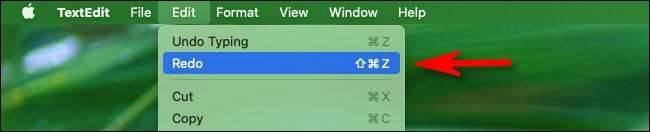
Якщо ви не бачите скасування або повтору в рядку бар або в меню меню на всіх, в цьому відношенні, як правило, можна як і раніше виконувати Undo або Redo за допомогою двох гарячих клавіш, які ми розглянемо нижче.
Як відміни і затримки з допомогою клавіатури
Якщо ви хочете, щоб використовувати поєднання клавіш для скасування попередньої дії просто виконується, натисніть Ctrl + Z на вашому Mac клавіатури. Це еквівалентно тому, вибравши Edit & GT; Undo в рядку меню. (Це також схоже на натиснувши Ctrl + Z на комп'ютері з ОС Windows.)
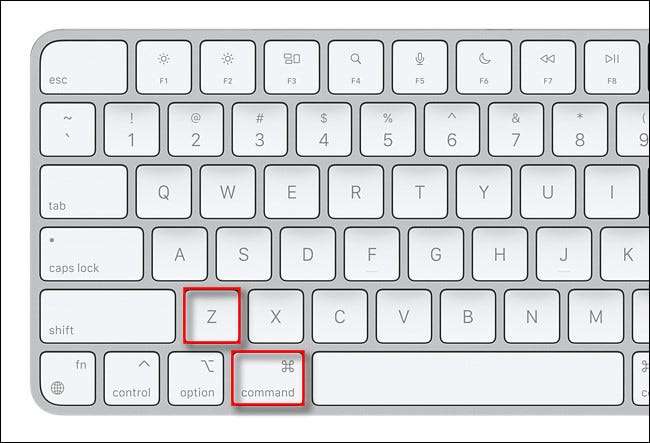
Після виконання Undo, ви можете, як правило, також Повторити останню дію, натиснувши Shift + Ctrl + Z на клавіатурі. Це еквівалентно тому, вибравши Edit & GT; Повторити в рядку меню.
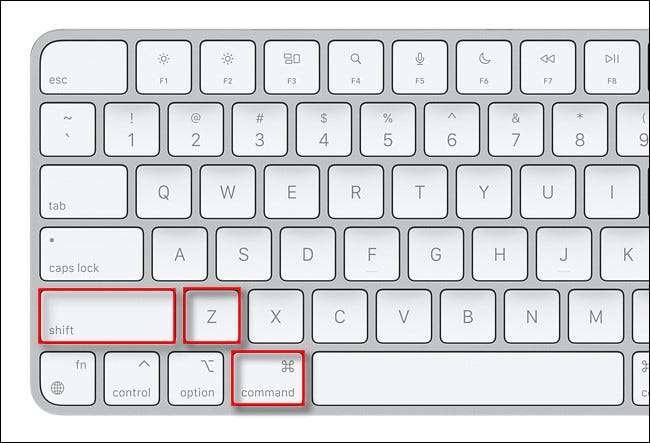
Дуже просто. Використовуйте Undo і Redo стільки, скільки ви хочете. Деякі додатки мають кілька рівнів Undo, де ви можете повернутися десятками кроків, в той час як інші мають тільки один. Удачі!
Пов'язані: Скасування випадкового переміщення або видалення за допомогою поєднання клавіш в провіднику Windows







